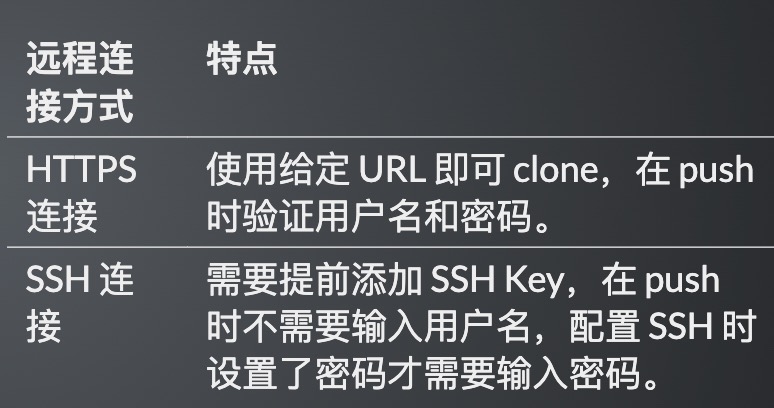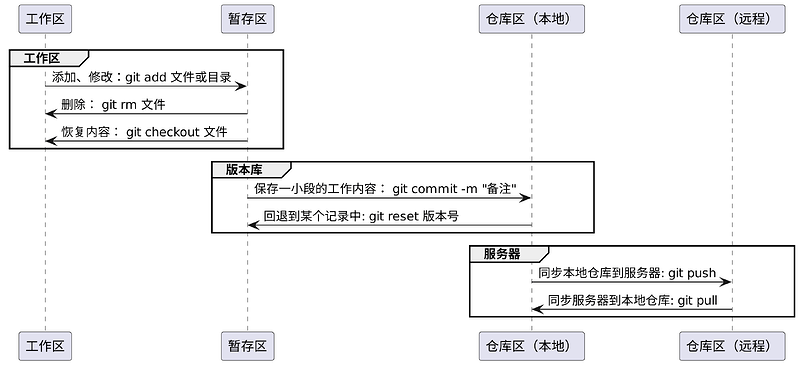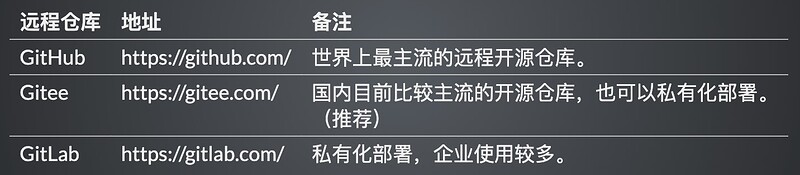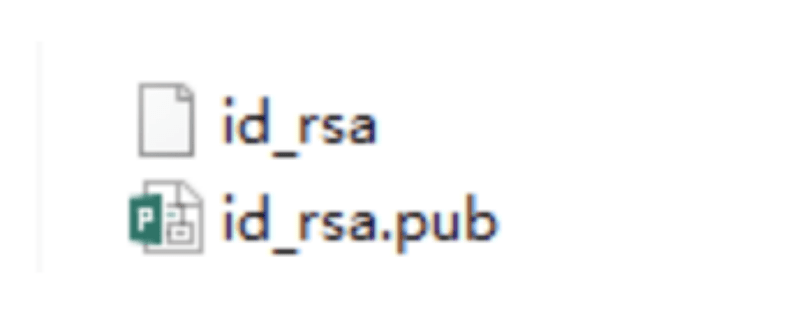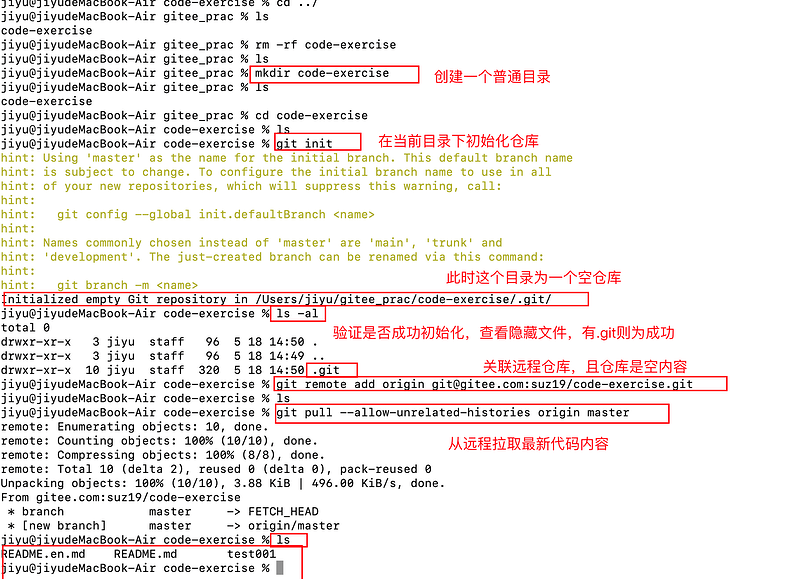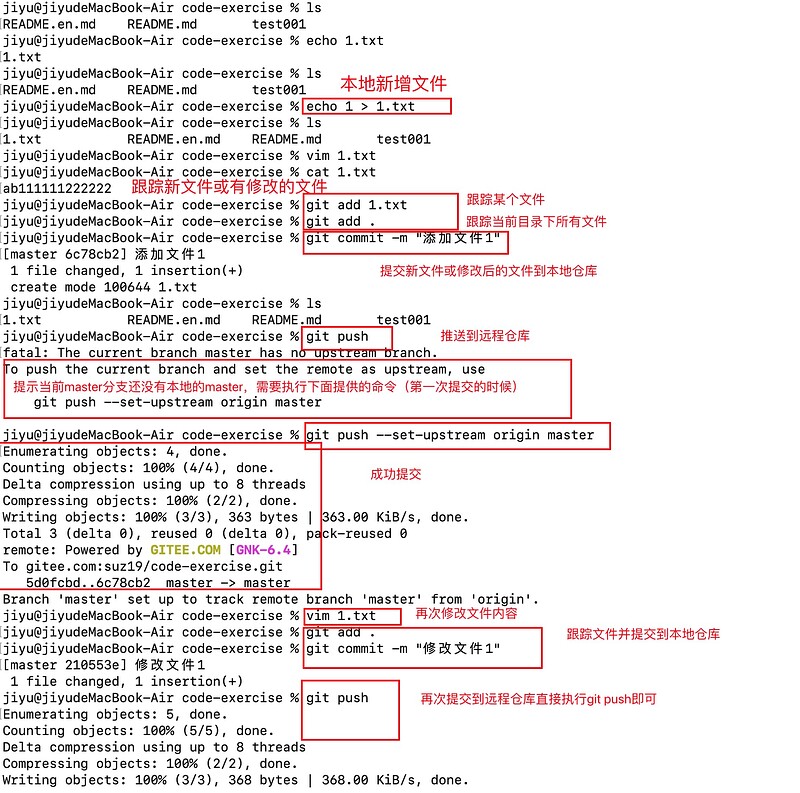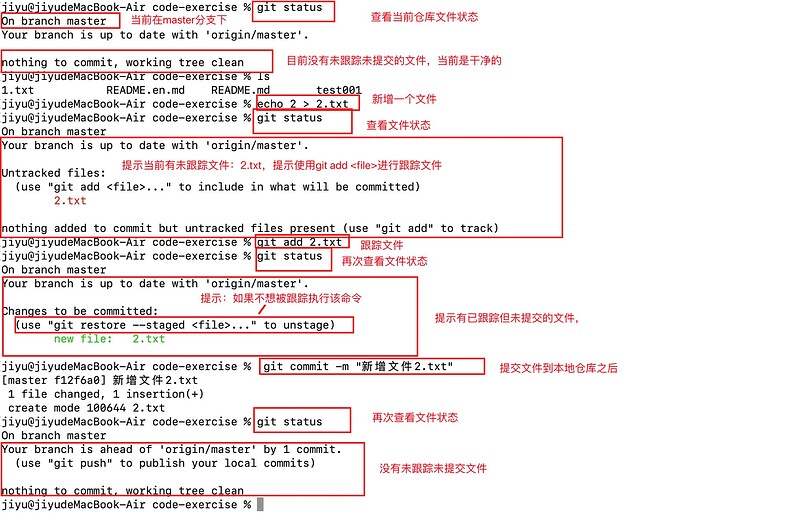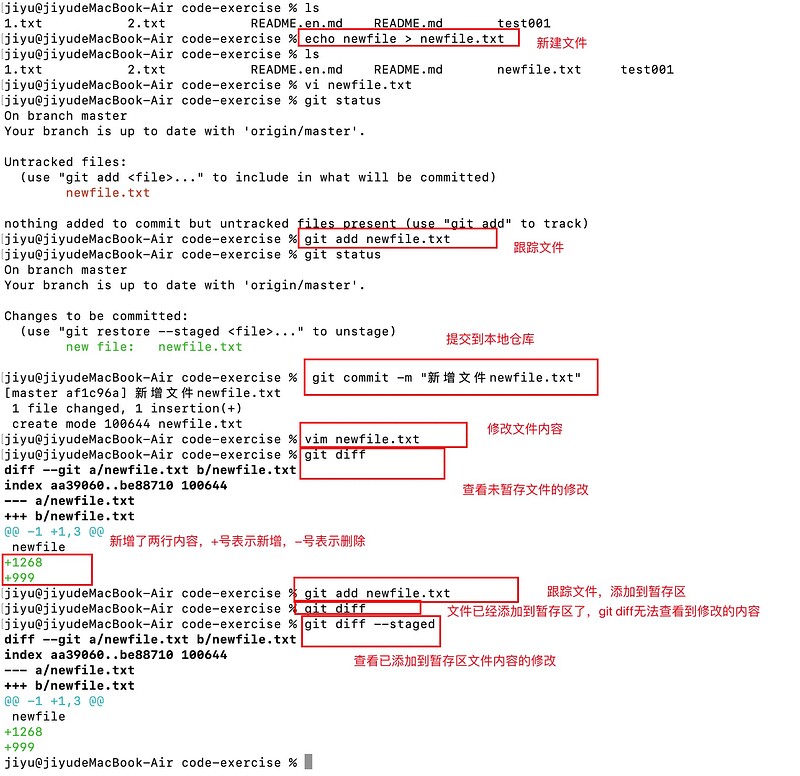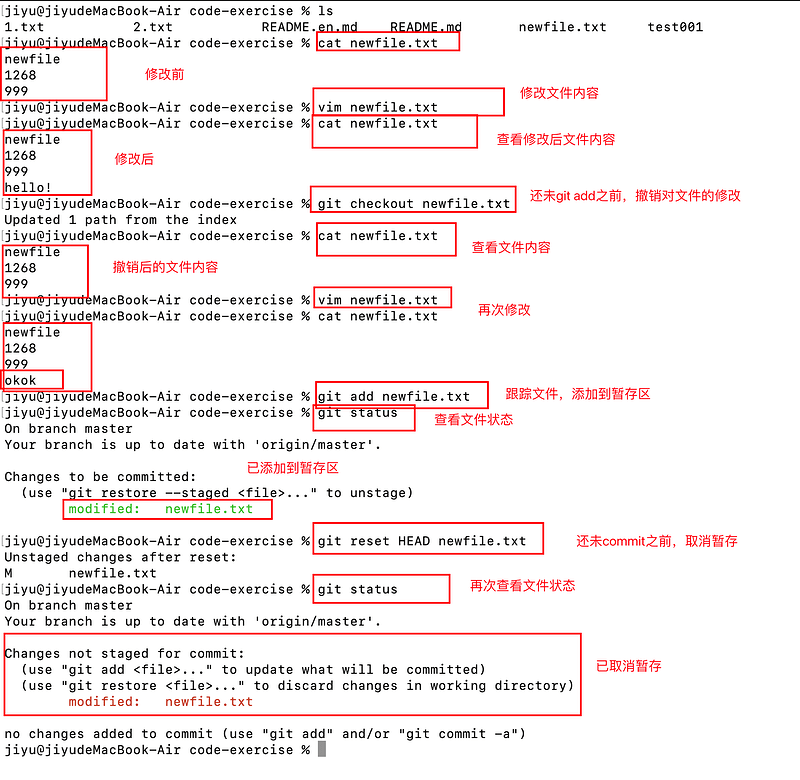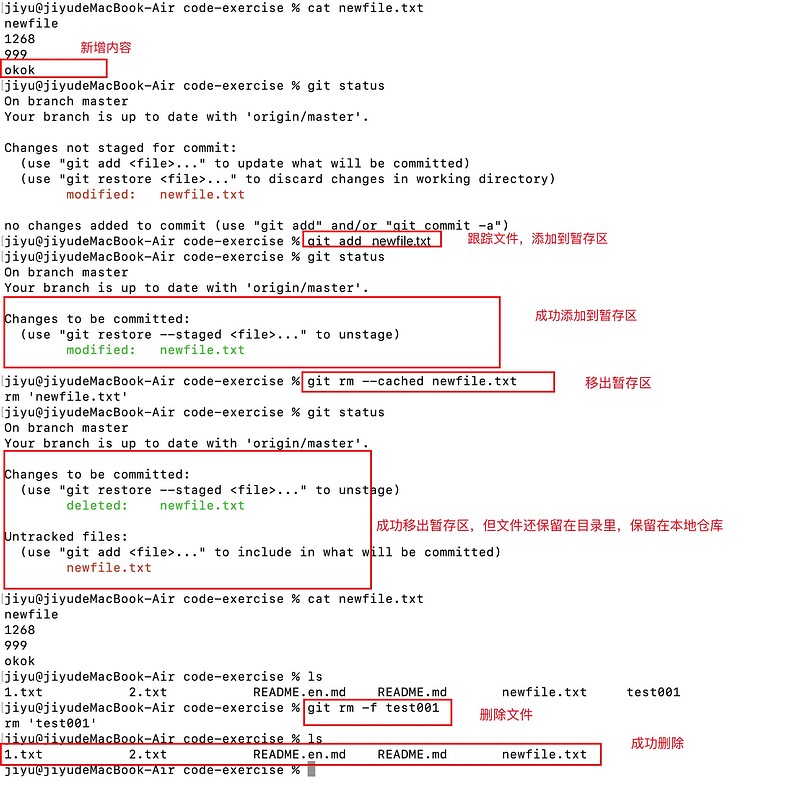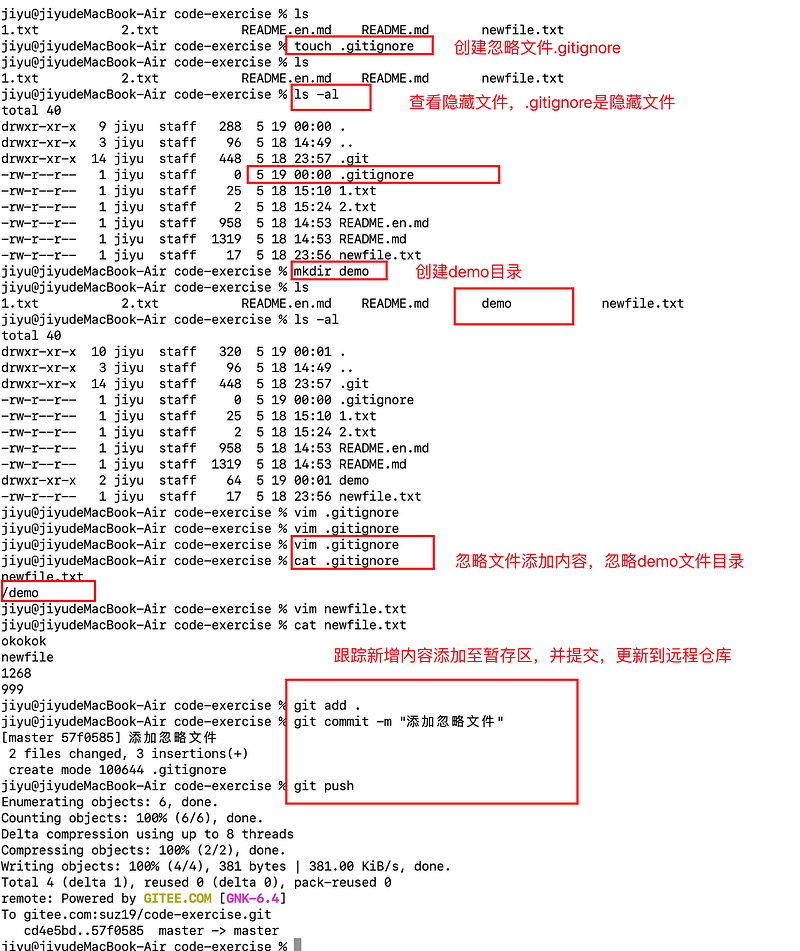一、Git代码管理
1、Git 简介
1)Git 是目前世界上最先进的分布式版本控制系统。
2)Git 优点:
* 适合分布式开发,强调个体。
* 公共服务器压力和数据量都不会太大。
* 速度快、灵活。
* 任意两个开发者之间可以很容易的解决冲突。
* 离线工作。
2、Git 安装
1)官网下载地址:https://git-scm.com/download
2)Windows:
* 点击下载好的安装包安装软件。
* 默认安装即可。
3)MacOS:
* brew install git
3、Git 环境验证
1)Windows:
cmd 中输入命令 git --version。
2)MacOS:
终端中输入命令 git --version。
4、Windows 打开 GitBash
1)点击鼠标右键,打开GitBash。
2)开始菜单,打开GitBash。
二、git工作流程
1、Git 基本概念
1)文件状态
* 未跟踪(Untracked)
* 未修改(Unmodified)
* 已修改(Modified)
* 暂存区(Staged)
2)三个工作区域
* 工作区(Working Directory)
* 暂存区(Staging Area)
* 仓库区(Repository)
3)工作树(Worktree)
2、Git 工作流程
三、git 常用命令
1、基于 Git 的远程仓库
2、Git 远程仓库的应用场景
1)获取远程仓库代码:开源代码、项目代码。
2)项目协作:维护自己的代码、多人维护同一项目。
3、Git 同步命令
(1)克隆远程仓库
1)命令:git clone <url>
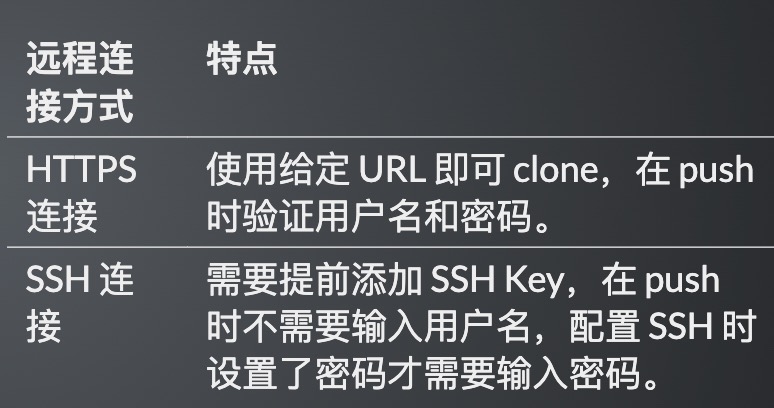
2)HTTPS 连接
* 配置全局帐号:
配置用户名:git config --global user.name "your name"
配置邮箱:git config --global user.email "your_email@youremail.com"
* 验证配置结果:git config --global --list
3)SSH 连接
* 生成 SSH Key:ssh-keygen -t rsa -C "your_email@youremail.com"
* 连敲三次回车键。
* 到对应目录下找生成的公钥和密钥。
(2)拉取远程仓库
1)拉取远程仓库到本地:
git pull
(3)初始化仓库
1)在已存在的目录中初始化仓库(空文件夹初始化后):
git init
2)关联远程仓库:
git remote add origin <url>
# 同步最新内容
git pull --allow-unrelated-histories origin master
4、Git 修改命令
(1)跟踪新文件。
1)添加文件或目录到暂存区:
git add <file>/<directory>
# 跟踪某个文件
784f439064aa@ git_demo % git add new_file.txt
# 跟踪当前目录下所有文件
784f439064aa@ git_demo % git add .
(2)提交更新。
1)提交到本地仓库:
git commit -m "comments"
2)已修改文件跳过使用暂存区域:
git commit -a -m "comments"
(3)推送到远程仓库。
1)推送本地仓库到远程仓库:
git push
5、Git 常用调试命令
(1)检查当前文件状态。
1)查看文件状态:
git status
(2)查看已暂存和未暂存的修改。
1)比较当前文件和暂存区域快照之间的差异:
git diff
2)查看已暂存的将要添加到下次提交里的内容(还未commit提交的文件内容):
git diff --staged
(3)撤销操作。
1)撤销对文件的修改:
git checkout <file>
2)取消暂存:
git reset HEAD <file>
(4)移除文件。
1)删除文件:
git rm -f <file>
2)移出暂存区:
git rm --cached <file>
(5)忽略文件。
1).gitignore 文件。
2)有些文件无需纳入 Git 的管理。
3)比如日志文件,或者编译过程中创建的临时文件。
2 个赞